Gumroad에서 WordPress로 전환하는 방법(단계별)
게시 됨: 2022-12-27Gumroad에서 WordPress로 전환하시겠습니까?
Gumroad는 사용자가 디지털 상품을 판매할 수 있는 온라인 마켓플레이스입니다. 게임에서 음악, 코스 및 비디오에 이르기까지 Gumroad는 크리에이터를 위한 좋은 전자 상거래 플랫폼이었습니다. 그러나 많은 사용자들이 거래당 수수료를 10%로 인상했기 때문에 Gumroad에서 WordPress로 전환하려고 합니다.
이 기사에서는 Gumroad 세금 없이 온라인 비즈니스를 성장시킬 수 있도록 Gumroad에서 WordPress로 쉽게 전환하는 방법을 보여줍니다.
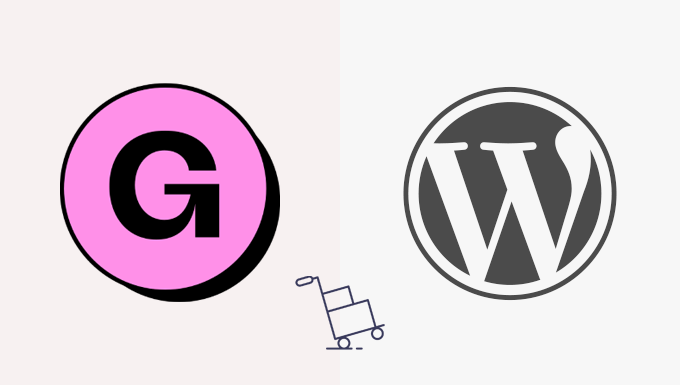
왜 Gumroad에서 WordPress로 전환해야 합니까?
Gumroad는 사용자가 온라인에서 디지털 상품을 판매할 수 있는 인기 있는 전자 상거래 플랫폼입니다.
그러나 이제 각 판매에 대해 10%의 고정 수수료를 부과합니다. 이 10%에는 신용 카드 처리 또는 PayPal 수수료가 포함되지 않습니다.
또한 'Gumroad Discover' 기능 또는 'Global Affiliates' 프로그램을 통해 제품을 판매하는 경우 추가 10% 수수료가 부과됩니다. 그것은 많은 수수료입니다.
반면 WordPress는 무료이며 판매하는 항목에 대해 수수료를 부과하지 않습니다.
Gumroad와 달리 WordPress는 디지털 상품의 실제 버전을 포함하여 무엇이든 온라인으로 판매할 수 있는 자유를 제공합니다. 또한 원하는 지불 게이트웨이를 사용하고 웹 사이트를 자유롭게 홍보할 수 있습니다.
자세한 내용은 장단점이 있는 전체 WordPress 검토를 참조하십시오.
중요: WordPress라고 하면 호스팅 플랫폼인 WordPress.com이 아니라 자체 호스팅 WordPress라고도 하는 WordPress.org를 의미합니다. 자세한 내용은 WordPress.com과 WordPress.org의 차이점에 대한 기사를 참조하십시오.
Gumroad에서 WordPress로 전환하기 위해 다룰 내용에 대한 간략한 개요는 다음과 같습니다.
- Gumroad에서 WordPress로 전환하려면 무엇이 필요합니까?
- WordPress 웹사이트 설정
- 결제 게이트웨이 설정
- WordPress에서 Gumroad 제품 가져오기
- Gumroad에서 WordPress로 구독 제품 이동
- WordPress 테마 선택 및 사용자 정의
- 쉬운 디지털 다운로드 이메일 사용자 정의
- WordPress에서 비즈니스 성장
준비가 된? 시작하자.
1단계. Gumroad에서 WordPress로 전환하려면 무엇이 필요합니까?
Gumroad에서 WordPress로 전환하려면 다음 사항이 필요합니다.
- 도메인 이름 – 이것은 인터넷에서 귀하의 웹사이트 주소입니다(예: wpbeginner.com).
- 웹 호스팅 계정 – 여기에는 모든 웹사이트 파일이 저장됩니다. 인터넷상의 모든 웹사이트는 호스팅이 필요합니다.
- WordPress용 무료 Easy Digital Downloads 플러그인
- 30분의 시간.
일반적으로 웹 호스팅 계정의 가격은 월 $7.99부터 시작합니다.
운 좋게도 SiteGround의 사람들은 WPBeginner 사용자에게 전자 상거래 지원 호스팅에 대한 후한 할인을 제공하는 데 동의했습니다.
기본적으로 월 $2.99에 시작할 수 있습니다.
어떤 이유로 SiteGround를 사용하고 싶지 않다면 상당히 유사한 프로세스에 따라 Bluehost, Hostinger 및 WP Engine과 같은 다른 호스팅 회사에 WordPress를 설치할 수도 있습니다.
계속해서 도메인, 웹 호스팅 및 SSL 인증서를 구입하는 방법을 살펴보겠습니다.
먼저 SiteGround 웹사이트를 방문하여 플랜 가져오기 버튼을 클릭하여 플랜을 선택해야 합니다.
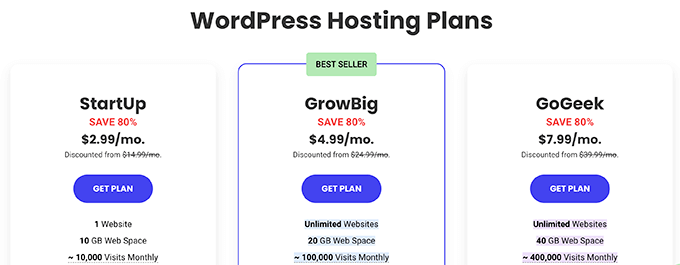
그런 다음 SiteGround는 웹 사이트의 도메인 이름을 입력하도록 요청합니다.
도메인 이름을 조회하거나 이미 도메인 이름이 있는 경우 추가할 수도 있습니다.

아직 이름을 생각하고 있지 않다면 최상의 도메인 이름을 선택하는 방법에 대한 가이드를 참조하세요.
마지막으로 계정 정보를 추가해야 합니다. 일부 추가 옵션을 구입할 수도 있습니다.
이러한 추가 기능이 필요하다고 판단되면 나중에 언제든지 추가할 수 있습니다. 확실하지 않은 경우 이 단계를 건너뛰는 것이 좋습니다.
이제 결제를 하면 설정이 완료됩니다.
그런 다음 호스팅 계정 제어판에 로그인할 수 있는 링크가 포함된 SiteGround의 이메일을 받게 됩니다.
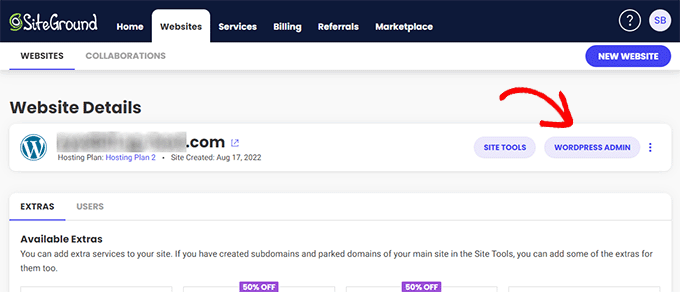
여기에서 웹사이트 탭으로 전환하고 웹사이트 옆에 있는 워드프레스 관리 버튼을 클릭합니다.
이렇게 하면 웹사이트에 사전 설치된 Easy Digital Downloads를 볼 수 있는 웹사이트의 WordPress 관리 영역으로 이동합니다.
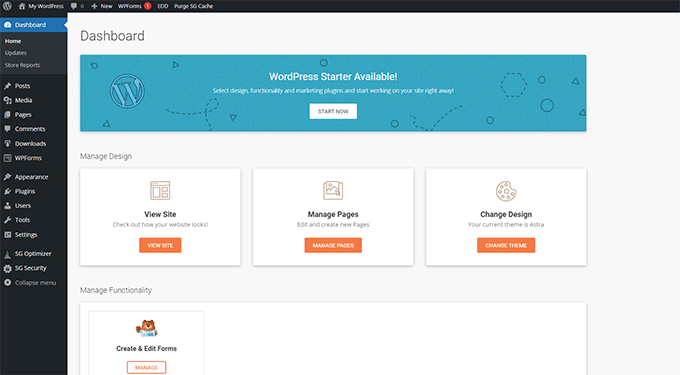
2단계. WordPress 웹사이트 설정
기본적으로 WordPress에는 전자 상거래 장바구니 기능이 제공되지 않습니다.
우리의 조언을 따르고 SiteGround에 가입했다면 이제 WordPress 사이트에 디지털 상품을 판매하는 데 필요한 모든 Gumroad 기능을 제공하는 Easy Digital Downloads가 설치됩니다.
반면에 다른 WordPress 호스팅 공급자를 사용하는 경우 먼저 Easy Digital Downloads를 설치해야 합니다.
Easy Digital Downloads 플러그인을 설치하고 활성화하기만 하면 됩니다. 자세한 내용은 WordPress 플러그인 설치 방법에 대한 단계별 가이드를 참조하십시오.
참고: 이 자습서에서는 Easy Digital Downloads의 무료 버전을 사용하고 있습니다. 추가 기능과 우선 지원이 제공되는 프리미엄 버전도 있습니다.
활성화되면 WordPress 관리 영역의 다운로드 » 설정 페이지를 방문하여 상점을 설정해야 합니다.
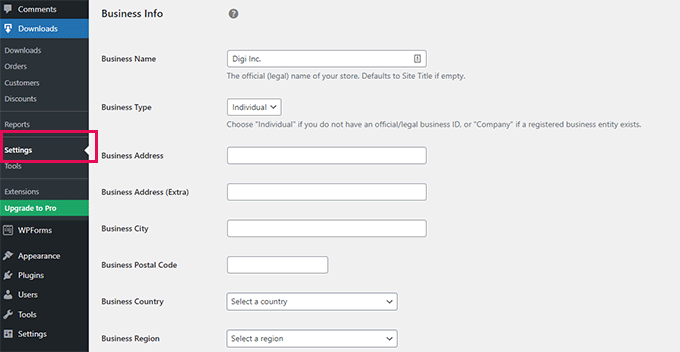
먼저 비즈니스 이름과 유형을 제공해야 합니다.
그런 다음 비즈니스 주소와 국가를 입력합니다. 이 정보는 세금 계산에 사용됩니다.
마지막으로 '변경 사항 저장' 버튼을 클릭하여 설정을 저장합니다.
다음으로 '통화' 탭으로 전환하고 상점에서 사용하려는 기본 통화를 선택해야 합니다.
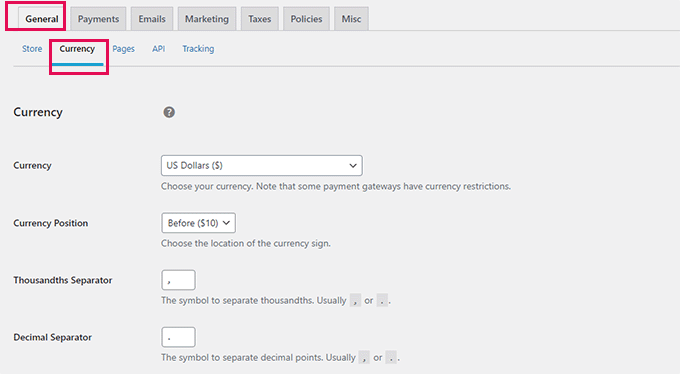
변경 사항을 저장하여 설정을 저장하는 것을 잊지 마십시오.
3단계. 결제 게이트웨이 설정
온라인 결제를 수락하려면 결제 게이트웨이 제공업체를 설정해야 합니다.
Easy Digital Downloads는 기본적으로 PayPal, Stripe 및 Amazon 결제 게이트웨이를 지원합니다. 추가 기능을 사용하여 추가 지불 게이트웨이에 대한 지원을 추가할 수도 있습니다.
결제를 설정하려면 플러그인 설정에서 결제 탭으로 전환하기만 하면 됩니다.
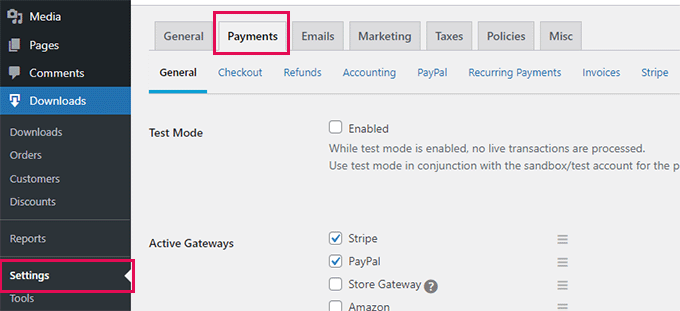
여기에서 사용하려는 결제 서비스를 선택해야 합니다. 원하는 경우 하나 이상의 결제 서비스를 선택할 수 있습니다.
전 세계 어디에서나 신용 카드를 받을 수 있는 Stripe을 사용하는 것이 좋습니다.
그런 다음 기본 결제 게이트웨이를 선택하고 결제 시 표시할 결제 수단 아이콘을 확인합니다.
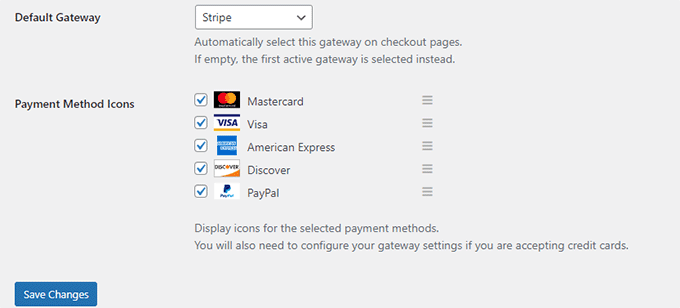
마지막으로 변경 사항 저장 버튼을 클릭하여 변경 사항을 저장합니다.
그런 다음 개별 결제 게이트웨이 탭을 클릭하여 구성해야 합니다.
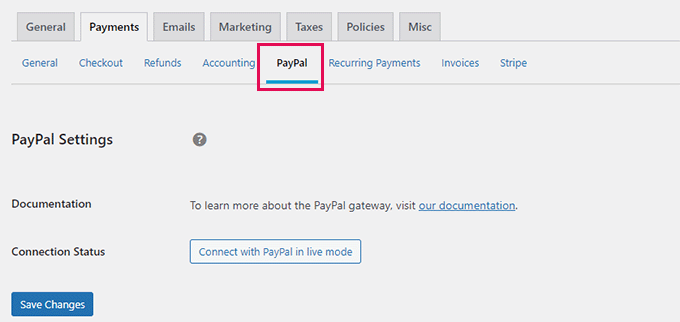
예를 들어 Paypal을 클릭하면 PayPal 계정을 연결하는 버튼이 표시됩니다.
마찬가지로 스트라이프 탭으로 전환하고 '스트라이프로 연결' 버튼을 클릭하여 설정할 수 있습니다.
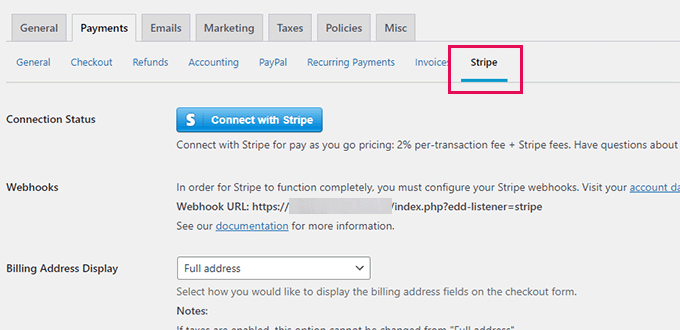
Step 4. 워드프레스에서 Gumroad 제품 가져오기
다음 단계는 Gumroad에서 WordPress의 Easy Digital Downloads로 제품을 가져오는 것입니다.
안타깝게도 Gumroad는 WordPress 호환 형식으로 제품 데이터를 내보내는 쉬운 방법을 제공하지 않습니다.
제품을 Gumroad 계정에서 Easy Digital Downloads로 수동으로 이동해야 합니다.
첫 번째 디지털 제품을 만들려면 다운로드 페이지로 이동하여 상단의 '새로 추가' 버튼을 클릭하세요.
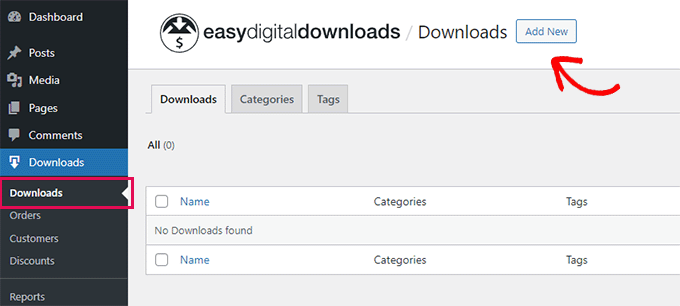
이제 '여기에 다운로드 이름 입력' 필드에 제품 이름을 입력할 수 있습니다. 그 아래에서 항목의 세부 정보를 제공할 수 있습니다.

이미지, 동영상, 이모티콘, 텍스트를 자유롭게 사용하여 매력적인 설명을 작성하세요. Gumroad 제품에서 설명을 복사하여 붙여넣을 수도 있습니다.
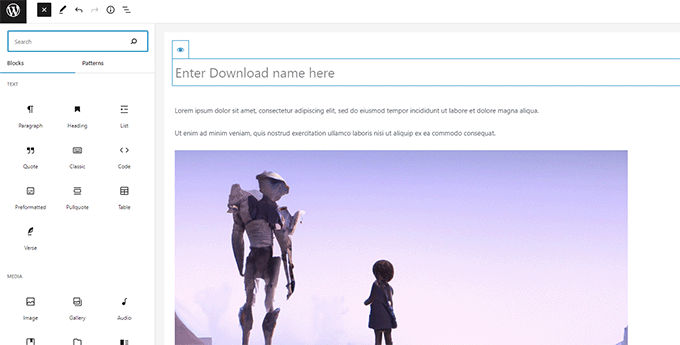
팁: WordPress 블록 편집기를 사용하여 아름다운 콘텐츠 레이아웃을 만드는 방법을 알아보세요.
다운로드를 범주 및 태그로 구성할 수도 있습니다. 이를 통해 사용자는 관심 있는 제품 다운로드를 찾아보고 찾을 수 있습니다.
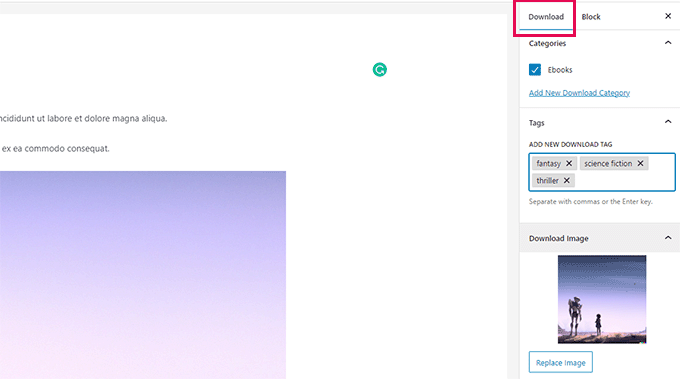
또한 다운로드 이미지를 제공해야 합니다. 이 이미지는 다운로드의 주요 이미지가 되며 웹사이트의 여러 위치에 표시됩니다.
Gumroad 제품에 사용한 이미지를 자유롭게 사용하세요.
편집기 아래에 다운로드 옵션이 있습니다. 먼저 다운로드 가격을 설정할 수 있습니다.
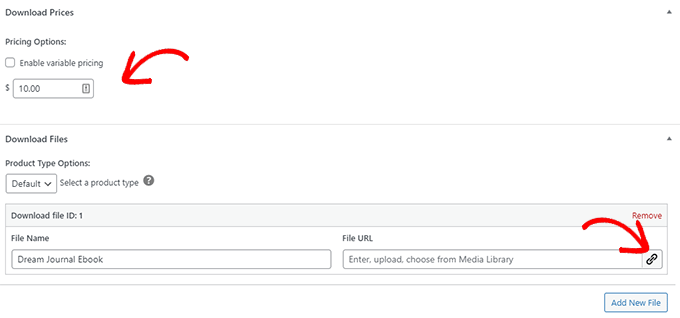
그런 다음 다운로드 유형을 선택할 수 있습니다. EDD는 다운로드 유형으로 단일 다운로드와 번들을 모두 지원합니다.
그 아래에 다운로드 파일 이름을 제공한 다음 파일 URL 필드에서 링크 버튼을 클릭하여 다운로드 파일을 업로드할 수 있습니다.
번들 제품에 더 많은 파일을 추가해야 하는 경우 '새 파일 추가' 버튼을 클릭하여 추가하십시오.
마지막으로 선택적 다운로드 지침 또는 참고 사항을 제공할 수 있습니다. 이는 구매 영수증에 표시되며 일부 플러그인 및 테마에서도 이 지침을 사용할 수 있습니다.
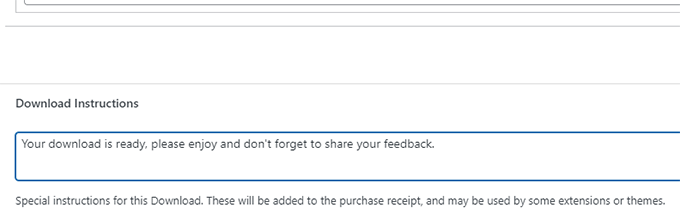
완료되면 화면 오른쪽 상단 모서리에 있는 '게시' 버튼을 클릭하기만 하면 다운로드가 게시됩니다.
이렇게 하면 다운로드를 공개적으로 구매할 수 있게 됩니다.
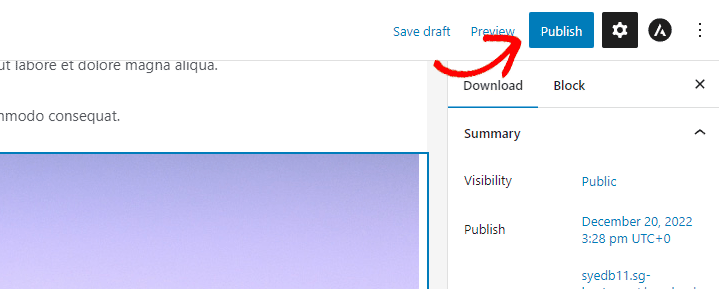
게시되면 '다운로드 보기' 버튼을 클릭하여 다운로드 제품이 작동하는 것을 볼 수 있습니다.
다음은 테스트 사이트에서 어떻게 보이는지입니다.
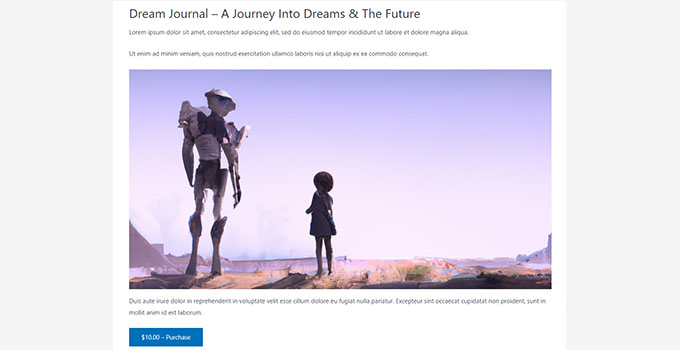
Gumroad에서 귀하의 WordPress 웹사이트로 모든 제품을 옮기는 과정을 반복하십시오.
5단계. Gumroad에서 WordPress로 구독 제품 이동
일부 사용자는 Gumroad에서 구독 기반 다운로드를 판매했습니다. 기본적으로 고객은 다운로드에 액세스하기 위해 멤버십 플랜을 구입했습니다.
EDD는 웹사이트에서 구매할 수 있는 Pro 플러그인의 일부로 반복되는 디지털 구독을 제공합니다.
또는 멤버십이나 온라인 코스를 판매하는 경우 이러한 제품을 판매하는 가장 쉬운 방법은 MemberPress를 사용하는 것입니다. 그것은 시장에서 최고의 WordPress 회원 플러그인입니다.
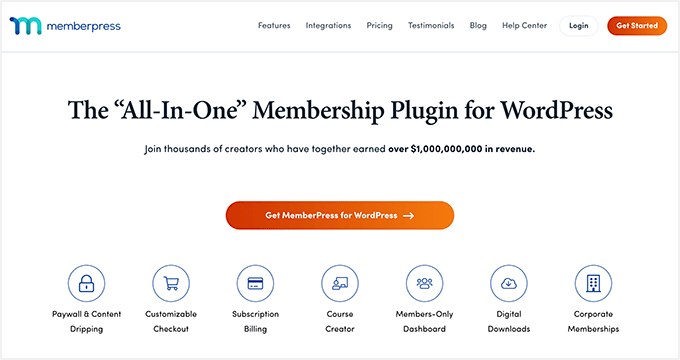
MemberPress를 사용하면 멤버십 구독, 파일 다운로드 및 온라인 코스를 판매할 수 있습니다.
자세한 내용은 단계별 지침이 포함된 멤버십 웹 사이트를 만드는 방법에 대한 가이드를 따르십시오.
6단계. WordPress 테마 선택 및 사용자 지정
테마는 WordPress 웹사이트의 디자인 템플릿입니다. 웹사이트가 사용자에게 어떻게 보이는지 제어합니다.
웹 사이트에서 사용할 수 있는 수천 개의 무료 및 유료 WordPress 테마가 있습니다. 그러나 이러한 풍부함은 초보자에게는 다소 압도적일 수 있습니다.
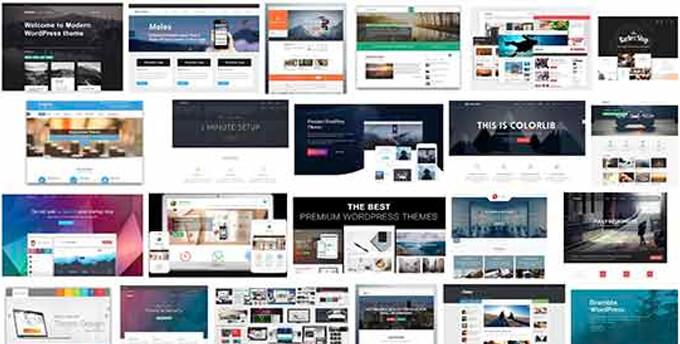
작업을 더 쉽게 하기 위해 전문가가 선택한 가장 인기 있는 WordPress 테마에서 테마를 선택할 수 있습니다.
테마를 선택하면 WordPress 테마를 설치하여 웹 사이트에 적용하는 방법에 대한 초보자 가이드를 볼 수 있습니다.
각 워드프레스 테마에는 필요에 따라 사용자 정의할 수 있는 다양한 옵션이 있습니다. 색상과 레이아웃을 변경하고 자신만의 이미지와 로고를 추가할 수 있습니다.
테마를 설치한 후 WordPress 테마를 사용자 지정하여 나만의 테마로 만드는 방법에 대한 가이드를 사용할 수 있습니다.
또한 SeedProd를 사용하여 사용자 정의 WordPress 테마(코딩 없이)를 생성할 수 있습니다.
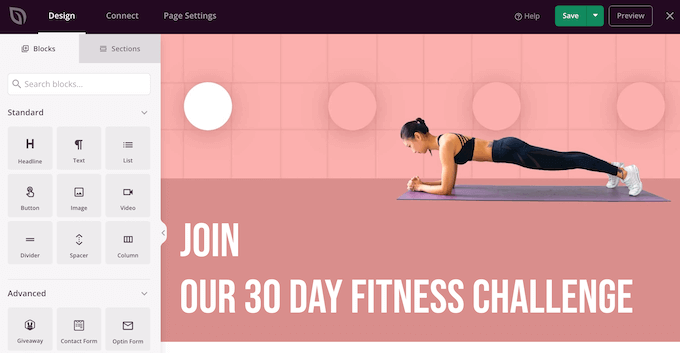
SeedProd는 시장에서 가장 우수한 WordPress 페이지 빌더입니다.
또한 드래그 앤 드롭 인터페이스를 사용하여 모든 유형의 랜딩 페이지, 제품 페이지 및 사용자 지정 로그인 페이지를 쉽게 만들 수 있습니다.
7단계. 간편한 디지털 다운로드 이메일 사용자 지정
Gumroad와 마찬가지로 Easy Digital Downloads도 이메일을 사용하여 사용자에게 구매 영수증, 계정 정보 및 다운로드 지침을 보냅니다.
그러나 이제 자체 플랫폼에서 판매하고 있으므로 해당 이메일에 자체 브랜딩을 사용하고 싶을 수 있습니다.
다운로드 » 설정 페이지로 이동하여 '이메일' 탭으로 전환하기만 하면 됩니다.
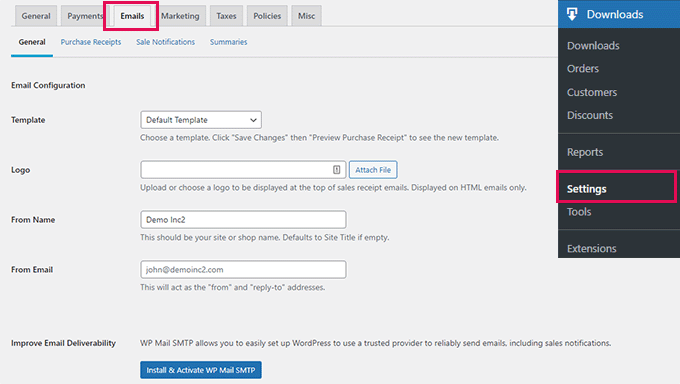
여기에서 이메일에 사용할 로고를 제공할 수 있습니다.
그 아래에 보내는 사람의 이름으로 사용할 이름을 추가할 수 있습니다. 이메일을 보낼 이메일 주소를 제공할 수도 있습니다.
비즈니스 이메일 주소를 사용하는 것이 더 전문적으로 보이므로 권장합니다. 귀하의 호스팅 제공업체는 귀하가 사용할 수 있는 무료 비즈니스 이메일 주소를 제공할 수도 있습니다.
마지막으로 이메일을 구성하려면 WP Mail SMTP 플러그인이 필요합니다. 모든 이메일이 사용자의 받은 편지함에 도달하고 스팸으로 분류되지 않도록 합니다.
자세한 내용은 이메일 배달 가능성을 개선하기 위해 WP Mail SMTP를 설정하는 방법에 대한 가이드를 참조하십시오.
완료되면 '변경 사항 저장' 버튼을 클릭하여 설정을 저장하는 것을 잊지 마십시오.
올바른 브랜드의 Easy Digital Downloads 이메일은 다음과 같습니다.
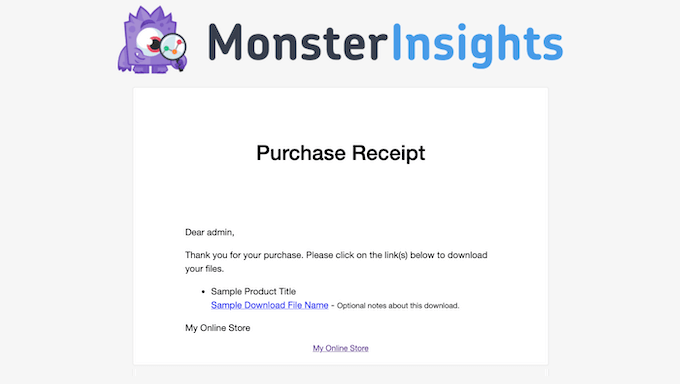
을 '구매 영수증' 탭으로 전환하여 이메일 텍스트를 사용자 지정할 수도 있습니다.
여기에서 구매 이메일 영수증의 제목, 헤드라인 및 텍스트를 입력할 수 있습니다.
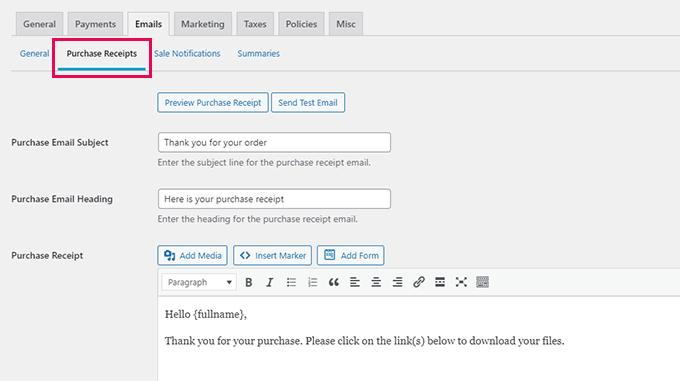
그 아래에는 이메일 템플릿 내에서 사용할 수 있는 여러 태그가 있습니다.
텍스트 필드 아래에 제공된 태그를 사용하여 고객 이름, 다운로드 및 영수증과 같은 동적 정보를 표시할 수 있습니다.
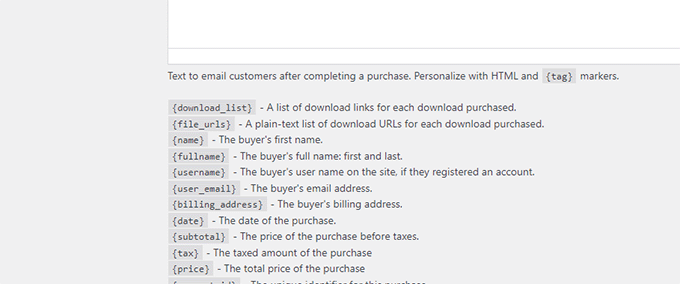
8단계. WordPress에서 비즈니스 성장
Gumroad에서 WordPress로 전환할 때의 큰 장점은 수많은 무료 및 유료 도구를 사용하여 비즈니스를 성장시킬 수 있다는 것입니다.
다음은 더 많은 다운로드를 판매하는 데 도움이 되는 필수 WordPress 플러그인 중 일부입니다.
- WPForms Lite – 웹사이트에 모든 유형의 양식을 쉽게 추가할 수 있도록 도와주는 최고의 WordPress 연락처 양식 플러그인입니다.
- All in One SEO Lite – 검색 엔진에서 더 많은 방문자를 확보하는 데 도움이 되는 최고의 WordPress SEO 툴킷입니다.
- OptinMonter – 웹 사이트 방문자를 유료 고객으로 전환하는 데 도움이 되는 최고의 전환 최적화 소프트웨어입니다.
- MonsterInsights Lite – Google Analytics를 쉽게 설치하고 다운로드 트래픽이 얼마나 되는지 확인할 수 있습니다.
- PushEngage – 사용자에게 개인화된 알림을 보낼 수 있는 최고의 푸시 알림 소프트웨어입니다. 새로운 다운로드, 판매 이벤트 또는 특별 제안을 알릴 수 있습니다.
- AffiliateWP – 자신만의 제휴 프로그램을 실행하고 마케팅 담당자와 협력하여 제휴 마케팅을 통해 더 많은 다운로드를 판매하도록 돕습니다.
이 기사가 Gumroad에서 WordPress로 쉽게 전환하는 방법을 배우는 데 도움이 되었기를 바랍니다. 적은 예산으로 비즈니스를 성장시키는 방법에 대한 기사를 보거나 궁극적인 WordPress SEO 가이드를 살펴보고 싶을 수도 있습니다.
이 기사가 마음에 드셨다면 WordPress 비디오 자습서용 YouTube 채널을 구독하십시오. 트위터와 페이스북에서도 우리를 찾을 수 있습니다.
